Vor Jahren führte Apple MOV als Go-to-Format zum Speichern von Video, Audio und Untertiteln ein. Heute wird es häufig auf Apple-Geräten und -Software wie iPhone, iPad, Mac und anderen verwendet. Wenn es um PC und Android geht, funktioniert MOV offensichtlich nicht sehr gut.
Das können einige Leute sein, die nach Möglichkeiten suchen konvertieren Sie MOV in MP4 in sozialen Medien und Foren. In diesem Artikel werden 8 Möglichkeiten zum Ändern von MOV-Videodateien in das MP4-Format unter Windows, Mac und online vorgestellt.

- Teil 1: Ultimative Möglichkeit, MOV in MP4 zu konvertieren
- Teil 2: So konvertieren Sie MOV in MP4 Online
- Teil 3: Freie Möglichkeiten zum Konvertieren von MOV in MP4 unter Windows / Mac
- Teil 4: FAQs zum Konvertieren von MOV in MP4
Teil 1: Ultimative Möglichkeit, MOV in MP4 zu konvertieren
Bei der Konvertierung von MOV in MP4 können Sie sich auf verschiedene Faktoren konzentrieren, z. B. Verlust der Ausgabequalität, Kosten und mehr. Apeaksoft Video Converter Ultimate ist die kostengünstigste Lösung. Über die gut gestaltete Benutzeroberfläche können Sie schnell finden, was Sie wollen. Darüber hinaus erhalten Sie eine bessere Ausgabequalität als bei anderen Videokonvertern.

4,000,000+ Downloads
Konvertieren Sie MOV mit einem einzigen Klick in MP4.
Unterstützt eine Vielzahl von Video- und Audio-Codecs.
Bearbeiten Sie Ihre Videodateien im integrierten Video-Editor.
Stapelverarbeitung mehrerer MOV-Dateien gleichzeitig.
Kurz gesagt, es ist der einfachste Weg, Ihre MOV-Dateien unter Mac OS X / 4 und Windows in MP11 umzuwandeln.
So konvertieren Sie MOV in MP4 auf dem Desktop
Schritt 1 MOV-Dateien hinzufügen
Wenn viele MOV-Dateien darauf warten, in MP4 umgewandelt zu werden, installieren Sie den besten Videokonverter auf Ihrem PC. Um MOV auf dem Mac in MP4 zu konvertieren, besorgen Sie sich die entsprechende Version. Starten Sie es dann und klicken Sie auf Datei hinzufügen Menü und öffnen Sie die MOV-Dateien, die Sie ändern möchten. Sie können die MOV-Videos auch per Drag & Drop in die Hauptoberfläche ziehen, um sie direkt zu importieren.
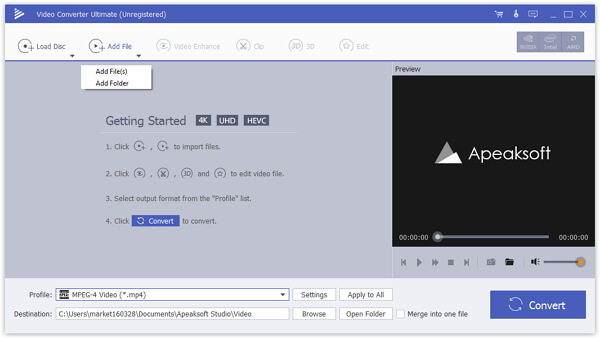
Schritt 2 Stellen Sie MP4 als Ausgabeformat ein
Zeigen Sie eine Vorschau der Videodateien mit dem Media Player auf der rechten Seite an. Um ein Video zu bearbeiten, klicken Sie auf Bearbeiten Menü, um es im Editorfenster zu öffnen. Gehen Sie zum unteren Bereich der Hauptoberfläche und erweitern Sie die Profil Dropdown-Option, gehen Sie zu Allgemeines Video Tab und wählen MP4. Kann es nicht finden? Suchen Sie direkt in der Profilliste nach mp4. Wenn Sie die MOV-Dateien auf Mobilgeräten anzeigen möchten, wählen Sie das Gerätemodell direkt aus. Klicken Sie auf, um andere Parameter wie Codecs, Auflösung usw. anzupassen Einstellungen Schaltfläche, um das Dialogfeld Profileinstellungen zu öffnen.

Schritt 3 Konvertieren Sie MOV in MP4
Als nächstes, drücken Sie die Hochladen Klicken Sie auf die Schaltfläche und wählen Sie einen bestimmten Ordner aus, um die MP4-Ausgabedateien zu speichern. Klicken Sie abschließend auf Konvertieren Klicken Sie auf die Schaltfläche in der unteren rechten Ecke, um MOV in großen Mengen auf MP4 umzustellen. Einige Minuten später können Sie MP4-Dateien auf Ihrer Festplatte überprüfen.

Teil 2: So konvertieren Sie MOV in MP4 Online
Manchmal ist es einfach nicht bequem, Software auf Ihrem Computer zu installieren. In diesem Fall sind Web-Video-Konverter-Apps die alternative Lösung. Da Online-Tools nicht stabil sind, teilen wir unten drei Online-Konverter von MOV zu MP4. Laut unserer Forschung fügen diese Online-Apps Ihren Videos kein Wasserzeichen hinzu.
Methode 1: So konvertieren Sie MOV unbegrenzt in MP4 Online
Apeaksoft Kostenloser Online-Videokonverter ist eine leistungsstarke Web-App und sogar so leistungsstark wie einige Desktop-Videokonverter. Es kann mehrere MOV-Videos kostenlos online in MP4 konvertieren.
Schritt 1 Besuchen Sie den Web-Konverter von MOV zu MP4 in einem beliebigen Browser und klicken Sie auf Dateien zum Konvertieren hinzufügen Taste, um auf den Launcher zuzugreifen.

Schritt 2 Dann drück die Datei hinzufügen Klicken Sie oben links auf die Schaltfläche, um Ihre MOV-Videodateien hochzuladen. Wählen Sie als Nächstes unten MP4 aus. Um benutzerdefinierte Optionen anzupassen, klicken Sie auf die Zahnradschaltfläche in einem Titel, um den Profildialog zu öffnen.

Schritt 3 Wenn Sie fertig sind, klicken Sie auf Konvertieren Taste, um MOV auf MP4 online über 500 MB zu ändern.
Methode 2: Konvertieren von MOV in MP4 über Zamzar
Zamzar ist eine Datenbank mit Online-Dateikonvertern. Es kann mehrere MOV-Dateien bis zu 150 MB kostenlos konvertieren. Wenn Ihre Videodatei sehr groß ist, müssen Sie dafür bezahlen. Darüber hinaus können Sie die Ausgabedateien nach der Konvertierung an Ihre E-Mail senden.
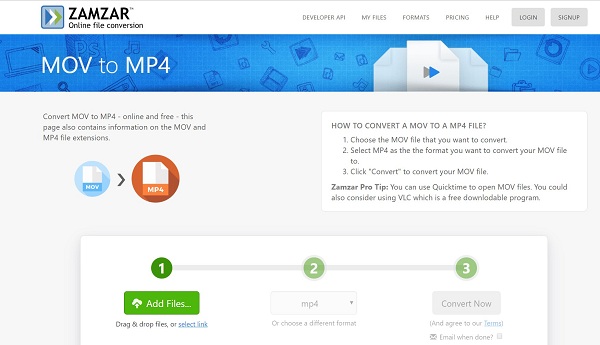
Schritt 1 Öffnen Sie https://www.zamzar.com/convert/mov-to-mp4/ in einem Browser.
Schritt 2 Klicken Sie auf die Dateien hinzufügen Schaltfläche zum Hochladen von MOV-Quelldateien von Ihrer Festplatte. Es ist in der Lage, MOV-Videos über RUL durch Drücken von zu importieren Link auswählen.
Schritt 3 Stelle sicher mp4 wird in der Dropdown-Option angezeigt; Andernfalls stellen Sie es manuell ein. Klicken Sie dann auf Jetzt konvertieren Taste, um MOV online in MP4 zu verwandeln.
Tipp: Um die Ausgabe an Ihre E-Mail zu senden, aktivieren Sie das Kontrollkästchen neben E-Mail Wenn Sie fertig sind, hinterlassen Sie Ihre E-Mail-Adresse.
Schritt 4 Nach Abschluss der Videokonvertierung wird die Download-Seite angezeigt.
Das Konvertieren von MOV in MP4 kann zu Qualitätsverlusten führen, da dieser Konverter keine Ausgabeeinstellungen vornimmt. (Überprüfen Sie es hier: MOV VS MP4)
Methode 3: Konvertieren von MOV in MP4 Online über 500 MB
FreeConvert ist eine weitere Option, um MOV über 4 MB online in MP500 zu konvertieren. Tatsächlich können mehrere MOV-Videos bis zu 1 GB pro Konvertierung verarbeitet werden. Außerdem können Sie die benutzerdefinierten Optionen für Video und Audio abrufen.
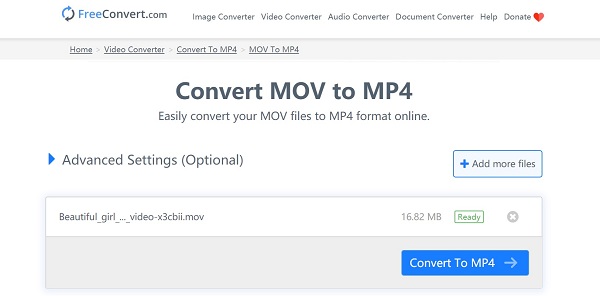
Schritt 1 Besuchen Sie https://www.freeconvert.com/mov-to-mp4 in Ihrem Browser, um die Webseite des MOV to MP4-Konverters direkt zu öffnen.
Schritt 2 Um lokale MOV-Dateien zu konvertieren, gehen Sie zu Computer Tab und klicken Sie auf Wählen Sie MOV-Dateien Taste. Informationen zur Online-Videokonvertierung finden Sie im URL Tab und fügen Sie die Videoadresse ein.
Schritt 3 Optional klicken Sie auf Erweiterte Einstellungen Option und Codec, Seitenverhältnis und weitere Optionen ändern.
Schritt 4 Klicken Sie nun auf In MP4 konvertieren Taste. Dann schlagen MP4 herunterladen um jede Datei zu erhalten, wenn es fertig ist.
Die MOV-Dateien sind über 1 GB? Gerade Komprimiere das Video zuerst.
Teil 3: Freie Möglichkeiten zum Konvertieren von MOV in MP4 unter Windows / Mac
Freeware-Videokonverter sind eine gute Option für Leute mit begrenztem Budget. Sie haben normalerweise einige Nachteile, wie z. B. schwer zu verwenden, schlechte Ausgabequalität usw. Wenn es Ihnen nichts ausmacht, probieren Sie es einfach aus.
Methode 1: Wie man MOV über QuickTime in MP4 verwandelt
QuickTime ist der integrierte Media Player auf dem Mac. Die gute Nachricht ist, dass Sie umfangreiche Bonusfunktionen erhalten können, z. B. MOV auf MP4 auf dem Mac umstellen.
Schritt 1 Führen Sie den QuickTime-Player im Ordner "Programme" aus.
Schritt 2 Gehen Sie zum Reichen Sie das Menü auf dem oberen Band und wählen Sie Open File Option zum Öffnen einer MOV-Datei, die Sie konvertieren möchten. QuickTime kann jeweils einen MOV in MP4 konvertieren.
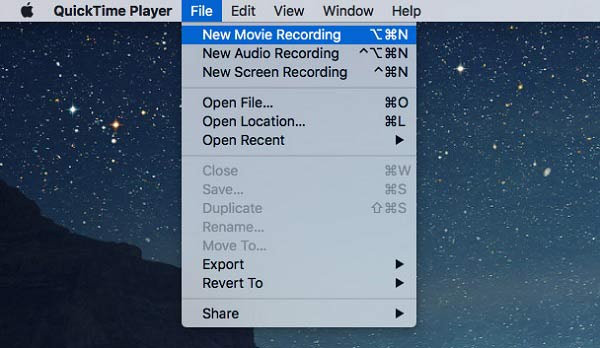
Schritt 3 Wählen Sie nach dem Importieren der Datei aus Exportieren Option von der Reichen Sie das Menü, um den Exportdialog zu öffnen.
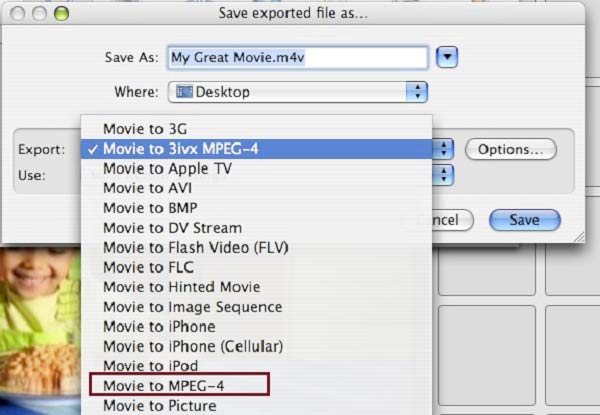
Schritt 4 Geben Sie einen Dateinamen ein Speichern unter Feld und legen Sie ein bestimmtes Ziel in fest Wo Möglichkeit. Klicken und erweitern Sie die Exportieren Dropdown-Option und wählen Film zu MPEG-4.
Schritt 5 Hit the Gespeichert Taste, um QuickTime MOV sofort auf MP4 zu schalten.
Note: Manchmal kann die MP4-Ausgabedatei nicht mehr abgespielt werden.
QuickTime ist der Player, aber auch der Konverter und der Bildschirmrekorder. Verpassen Sie nicht seine Bildschirm-Aufnahme Feature hier.
Methode 2: Ändern von MOV in MP4 mit VLC
Ähnlich wie QuickTime Player ist VLC ein weiterer Media Player und Bildschirm recorder. Es ist ein Open-Source-Projekt, sodass jeder es kostenlos nutzen kann. Mit der integrierten Videokonvertierungsfunktion können Sie MOV auch in MP4 umwandeln. Die Ausführung der Arbeit dauert jedoch länger als bei anderen Videokonvertern.
Schritt 1 Öffnen Sie den VLC Media Player oder installieren Sie ihn von der offiziellen Website.
Schritt 2 Gehe auf die Medien Menü in der oberen Menüleiste und wählen Sie Konvertieren / Speichern. Es wird der Open-Media-Dialog ausgelöst.

Schritt 3 Hit the Speichern Klicken Sie auf die Schaltfläche, um alle MOV-Dateien zu öffnen, die Sie konvertieren möchten. Klicken Sie dann auf Konvertieren / Speichern Schaltfläche, um das nächste Fenster zu öffnen.
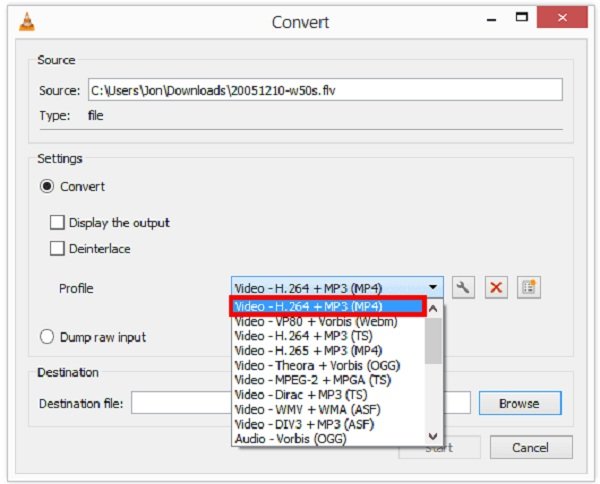
Schritt 4 Suchen Sie den Profil Option, öffnen Sie die Dropdown-Liste und wählen Sie MP4 oder relatives Format. Stellen Sie dann das Ausgabeziel ein, indem Sie auf drücken Hochladen .
Schritt 5 Klicken Sie auf Start Taste, um MOV in VLC auf MP4 zu ändern. Jetzt müssen Sie geduldig sein und warten, bis es fertig ist.
Methode 3: Konvertieren von MOV in MP4 per HandBrake
HandBrake ist ebenfalls ein Open-Source-Projekt, wurde jedoch für die Videokonvertierung entwickelt. Obwohl HandBrake nur zwei Ausgabeformate unterstützt, kann es MOV kostenlos in MP4 konvertieren.
Schritt 1 Führen Sie HandBrake aus und gehen Sie zu Quelle Wählen Sie in der oberen Menüleiste die Registerkarte Open File und öffnen Sie eine MOV-Datei, die Sie ändern möchten.
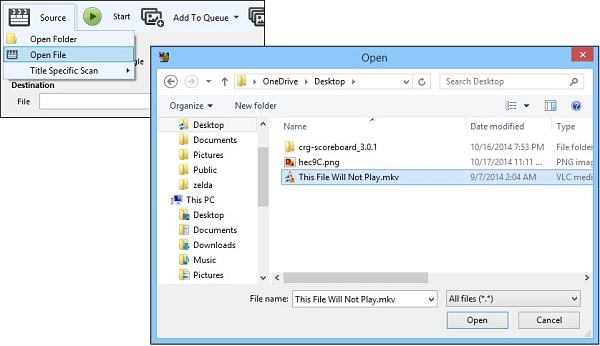
Schritt 2 Suchen Sie den Ausgabeeinstellungen Abschnitt entfalten die Container Dropdown-Liste und wählen MP4. Wenn du das Ergebnis auf YouTube teilen möchtest, überprüfe es Web optimiert.
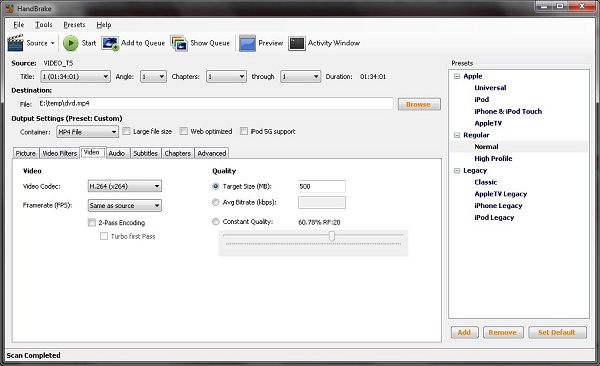
Schritt 3 Dann haben Sie zwei Möglichkeiten. Für Anfänger gehen Sie zum Voreinstellungen Straf auf der rechten Seite und wählen Sie eine richtige, basierend auf Ihrer Situation. Fortgeschrittene Benutzer können Optionen in anpassen Video, Audiound andere Registerkarten unten.
Schritt 4 Klicken Sie auf die Start or Starten Sie die Codierung Menü am oberen Band.
Methode 4: Konvertieren von MOV in MP4 mit FFmpeg
Im Gegensatz zu anderen Videokonvertern ist FFmpeg eine Programmiersprache für die Videokonvertierung. Dies bedeutet, dass Sie MOV mit Befehlszeilen in MP4 konvertieren können. Technisch versierte bevorzugen FFmpeg gegenüber GUI-Software, auch weil es flexibler ist. Für Durchschnittsbürger empfehlen wir jedoch nicht, FFmpeg auszuprobieren.
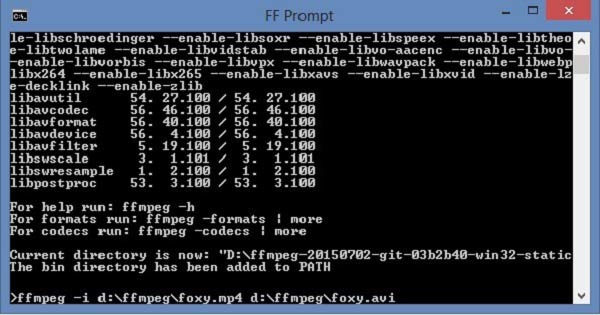
Schritt 1 Stellen Sie sicher, dass FFmpeg auf Ihrem Computer installiert ist. Es ist für Windows, Mac und Linux verfügbar.
Schritt 2 Öffnen Sie ein Terminal- oder Eingabeaufforderungsfenster. Eintippen ffmpeg -i movpath / movie.mov mp4path / out.mp4 und drücken Sie Enter Taste auf Ihrer Tastatur. Dies ist der Grundcode. Wenn Sie weitere Codes suchen möchten, suchen Sie in Entwicklerforen danach.
Note: Ersetzen Bewegungspfad mit dem Pfad Ihrer MOV-Dateien, Film mit dem MOV-Dateinamen, mp4path mit dem Pfad der MP4-Datei, mit dem MP4-Dateinamen.
Teil 4: FAQs zum Konvertieren von MOV in MP4
Wie konvertiere ich MOV auf dem iPhone in MP4?
Es gibt keine integrierte Videokonvertierungsoption im iPhone. Daher müssen Sie nach einer MOV-zu-MP4-Konverter-App eines Drittanbieters suchen, die für iOS verfügbar ist, z. B. The Video Converter, VCVT Video Converter und mehr.
Kann ich eine .mov direkt in mp4 speichern?
Manchmal können Sie die Erweiterung der mov-Datei direkt in mp4 ändern. Dies kann jedoch nur zu einer nicht abspielbaren Videodatei führen, da Ihre Videodateien nicht neu codiert werden. Sie sollten sich einen Videokonverter zulegen und MOV ohne Schaden in MP4 verwandeln.
Ist MOV mit Windows kompatibel?
MOV ist auf Apple-Geräten benutzerfreundlicher. Wenn es um Windows geht, können Sie QuickTime-Dateien ab Version 2.0 in Windows Media Player anzeigen. Spätere Versionen von QuickTime erfordern den QuickTime Player. Die gute Nachricht ist, dass QuickTime Player jetzt mit Windows kompatibel ist.
Fazit
In diesem Handbuch wurden 8 Methoden zum Konvertieren Ihres MOV in MP4 unter Windows, Mac, Linux und online beschrieben. Web Video Converter Apps sind eine tragbare Möglichkeit, dies zu tun. Mit Freeware können Sie MOV in MP4 verwandeln, ohne einen Cent zu zahlen. Wenn Sie die beste Ausgabequalität erzielen möchten, kann Apeaksoft Video Converter Ultimate Ihre Anforderungen erfüllen. Wenn Sie beim Konvertieren von Videos auf andere Probleme stoßen, hinterlassen Sie bitte eine Nachricht unter diesem Beitrag. Wir werden Ihnen so schnell wie möglich antworten.




